Всё реже можно встретить проводные интернет-подключения. У меня дома нет ни одного устройства (роутер не в счёт), которое подключалось бы по Ethernet. Это удобно и избавляет от кучи проводов. Но при подключении к Сети отображаются десятки лишних Wi-Fi точек. Вот было бы круто скрыть их и оставить только нужные.
Ничего сложного в этом нет, но придётся немного «пошаманить» с командной строкой.
Для этого откройте меню «Пуск» > «Служебные» > «Командная строка». Нажмите на этом пункте правой кнопкой, выберите «Дополнительно» и «Запуск от имени администратора».
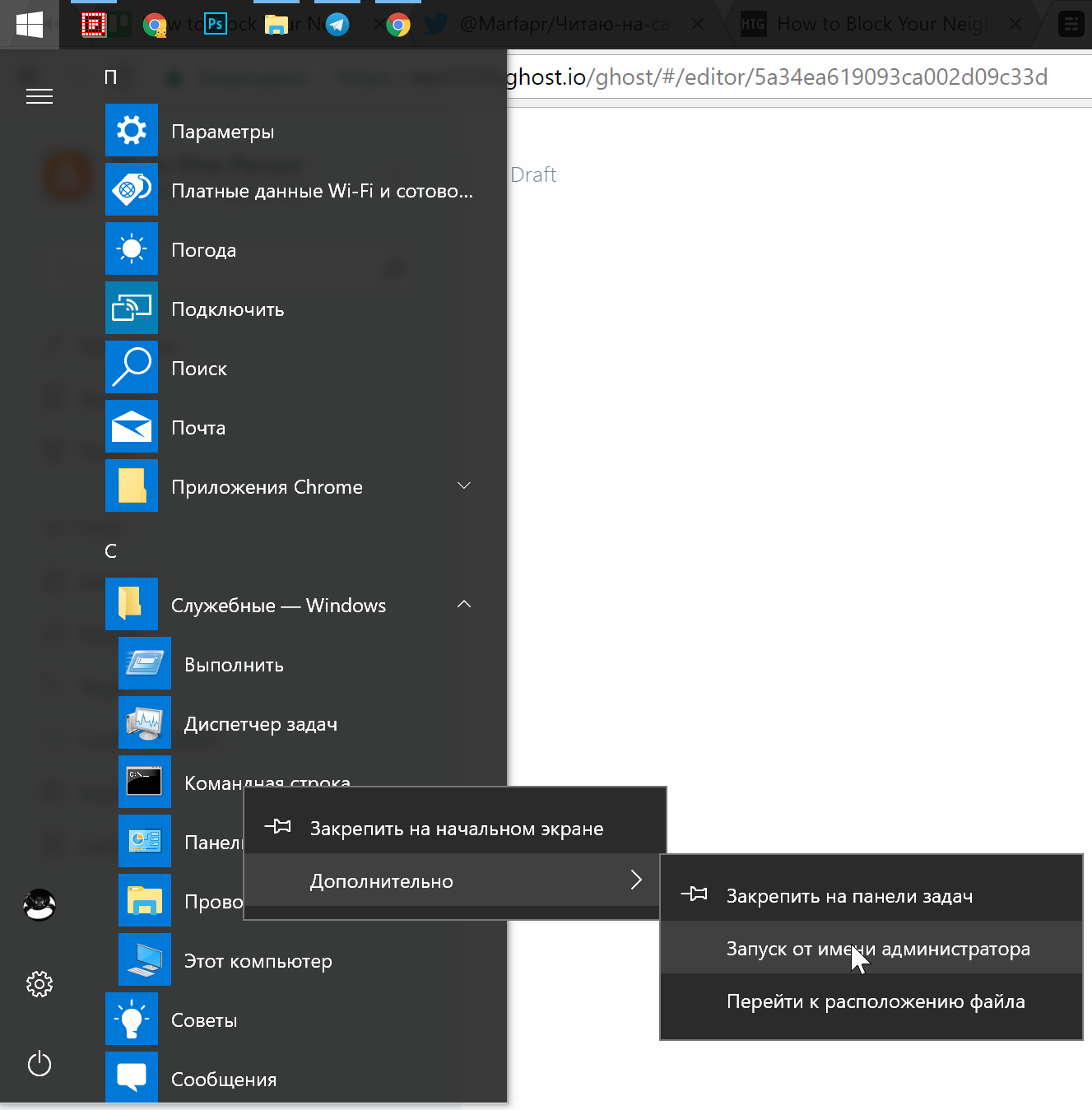
Как заблокировать Wi-Fi-сеть
Теперь вы можете добавить в «чёрный список» избранные Wi-Fi-сети и скрыть их при выборе подключения.
Для этого выполните команду ниже. Не забудьте заменить WIFI NAME в ssid="WIFI NAME" на имя нужной Сети.
netsh wlan add filter permission=block ssid="WIFI NAME"
networktype=infrastructure
Команду нужно повторить для всех «лишних» Сетей. Поскольку блокировка работает по имени, то при смене названия точки доступы, вы снова будете её видеть в списке.
Чтобы отменить блокировку, выполните эту команду:
netsh wlan delete filter permission=block ssid="WIFI NAME"
networktype=infrastructure
Как добавить Wi-Fi-сеть в белый список
Можно поступить проще и заблокировать все Wi-Fi-сети, кроме вашей. Для этого выполните команду ниже. Не забудьте поменять «WIFI NAME» на имя вашей Сети.
netsh wlan add filter permission=allow ssid="WIFI NAME"
networktype=infrastructure
Команду нужно повторить для всех доверенных Сетей. А следующей командой вы заблокируете все остальные Сети для подключения:
netsh wlan add filter permission=denyall
networktype=infrastructure
Чтобы отменить действия, выполните эту команду:
netsh wlan delete filter permission=denyall
networktype=infrastructure
Чтобы убрать Сеть из доверенных, выполните эту команду, заменив «WIFI NAME»:
netsh wlan delete filter permission=allow ssid="WIFI NAME"
networktype=infrastructure
Как посмотреть настройки
Поскольку все действия совершаются в командной строке, то и настройки можно посмотреть, только выполнив команду:
netsh wlan show filters
Конечно, такая настройка не добавляет безопасности при подключении к неизвестным Сетям. Настройки несложно отменить, и блокировка действует только на Windows компьютере, где производилась настройка. С другой стороны, если вы часто путешествуете с ноутбуком, то вы можете создать список доверенных Сетей и не волноваться, что компьютер самостоятельно подключится к «вражеской» Сети.

